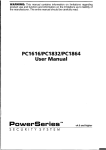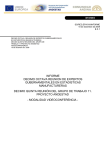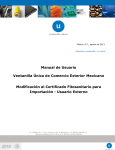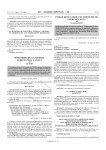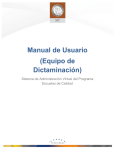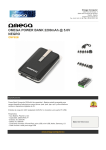Download Manual de Usuario
Transcript
Monitor de Documentos por Dispositivos Móviles MANUAL DE USUARIO ADMINISTRACIÓN CENTRAL DE MANTENIMIENTO DE APLICACIONES junio de 2015 1-1 Consulta de Documentos – Dispositivos Moviles SECRETARIA DE HACIENDA Y CRÉDITO PÚBLICO (SHCP) SERVICIO DE ADMINISTRACIÓN TRIBUTARIA (SAT) ADMINISTRACIÓN CENTRAL DE MANTENIMIENTO DE APLICACIONES ADMINISTRACION DE SISTEMAS TRIBUTARIOS, IDENTIFICACIÓN E INSPECCIÓN Monitor de Dictámenes – Dispositivos móviles MANUAL DE USUARIO VERSIÓN 1.0 junio de 2015 ESTE MANUAL ES PROPORCIONADO GRATUITAMENTE COPYRIGHT © 2014 Consulta de Documentos – Dispositivos Moviles INDICE 1. INTRODUCCION .......................................................................................................................... 1 2. ANTECEDENTES ......................................................................................................................... 1 3. OBJETIVO ..................................................................................................................................... 1 4. CARACTERISTICAS DEL APLICATIVO ................................................................................ 2 REQUERIMIENTOS .................................................................................................................................................. 2 5. ACCESO AL APLICATIVO ........................................................................................................ 3 6. VISTAS PRINCIPALES................................................................................................................ 4 BÚSQUEDA DE DOCUMENTOS ......................................................................................................................... 4 LISTADO DE RESULTADOS DE BÚSQUEDA ........................................................................................................... 6 CONSULTAR DETALLE DE UN DOCUMENTO .......................................................................................................... 7 HISTORIAL DE ESTADO DE UN DOCUMENTO......................................................................................................... 8 VISUALIZAR ACUSE ............................................................................................................................................... 9 DETALLE DEL PAPEL DE TRABAJO ..................................................................................................................... 10 MENU GENERAL ................................................................................................................................................. 11 1. INTRODUCCION El presente documento describe la funcionalidad de la aplicación Web para la Consulta de seguimiento del Dictamen Fiscal, la Declaración Informativa sobre su Situación Fiscal y la Información Alternativa al Dictamen para su acceso por medio de dispositivos móviles (Smartphone y/o Tabletas), describiendo sus secciones y características funcionales. 2. ANTECEDENTES El Servicio de Administración Tributaria (SAT) es un órgano desconcentrado de la Secretaría de Hacienda y Crédito Público, que tiene la responsabilidad de aplicar la legislación fiscal y aduanera, con el fin de que las personas físicas y morales contribuyan proporcional y equitativamente al gasto público; además de fiscalizar a los contribuyentes para que cumplan con las disposiciones tributarias y aduaneras; así como de facilitar e incentivar el cumplimiento voluntario, y finalmente de generar y proporcionar la información necesaria para el diseño y la evaluación de la política tributaria. Por lo tanto acotándose al contexto de los documentos, existe la necesidad de proporcionar una herramienta que permita consultar la información del estado actual de los documentos enviados al SAT por parte de los Contribuyentes o Contadores Públicos Inscritos (CPI’s) desde sus dispositivos móviles personales. 3. OBJETIVO Proveer una aplicación de consulta de la información de los documentos por Internet y con una estructura preparada y optimizada para su uso en dispositivos móviles como Smartphone y Tabletas, por parte de los Contribuyentes y CPI´s. 1 Consulta de Documentos – Dispositivos Moviles 4. CARACTERISTICAS DEL APLICATIVO REQUERIMIENTOS Equipo mínimo: Dispositivo móvil de tipo Smartphone y/o Tablet. Dispositivo con soporte de datos (3G/ 4G) o conexión vía WI-FI hacia Internet. Navegador de Internet (Browser) con Soporte de HTML5: o Google Chrome o Safari / Safari Mobile o Internet Explorer 10+ o Firefox 25+ Dispositivo móvil con Sistema Operativo: Android 4.1 o superior iOS 7.0 o superior Windows Phone 7.0 o superior Conocimientos del usuario: Conocimientos de uso de dispositivo móvil de tipo Smartphone y/o Tablet. Conocimientos de navegación en Internet desde dispositivos móviles. 2 Consulta de Documentos – Dispositivos Moviles 5. ACCESO AL APLICATIVO Para acceder a la aplicación se debe ejecutar el programa de Navegador de Internet (Internet Browser) que corresponda dependiendo del modelo de dispositivo móvil y la versión de su sistema operativo. Una vez indicada la URL del aplicativo se muestra la vista de autenticación principal, en donde debe ingresar la información de su contraseña, como se muestra en la siguiente imagen: Nota Importante: Cabe señalar que todos los campos son requeridos y en caso de no ser proporcionados se muestra un mensaje con la validación de la información correspondiente, indicando el motivo. 3 Consulta de Documentos – Dispositivos Moviles 6. VISTAS PRINCIPALES A continuación se van a describir las principales vistas empleadas por la aplicación para facilitar su comprensión de uso: BÚSQUEDA DE DOCUMENTOS Una vez completada la autenticación, la siguiente pantalla permite consultar la información de los documentos que se encuentran disponibles para la consulta desde los dispositivos móviles. En esta vista, en la parte superior se debe indicar la modalidad de la consulta, por default la opción seleccionada es “Contribuyente”: Si selecciona la opción “Contribuyente”, se va a consultar la información de los documentos enviados por el contribuyente autenticado. En caso de seleccionar la opción “CPI”, se va a consultar la información de los documentos enviados por el CPI autenticado. 4 Consulta de Documentos – Dispositivos Moviles Después de que el usuario indique la modalidad de consulta, podrá seleccionar los siguientes filtros para permitir facilitar la búsqueda de información: Filtro Tipo de Documento Ejercicio Folio RFC Representante Legal Nombre Representante Contribuyente Dictaminado Descripción Permite especificar el tipo de documento que desea buscar en la información, se proporcionan los siguientes: a) Vació (Permite una búsqueda por todos los tipos de documentos) b) Dictamen c) Información Alternativa al Dictamen d) Enajenación e) DISIF Permite indicar el ejercicio fiscal del cual se desea realizar la búsqueda de información, por default la opción seleccionada es “TODOS”, que permite indicar una búsqueda en todos los ejercicios fiscales. Nota Importante: En caso de seleccionar en “Tipo de Documento” la opción “Enajenación”, por default se colocará en “Ejercicio” la opción “SIN EJERCICIO”. Permite indicar el valor NUMERICO que corresponde al número de folio de un documento fiscal. Permite indicar el RFC que corresponde al Representante Legal de un documento fiscal. Permite especificar el nombre completo del Representante Legal que aparece en un documento fiscal. En caso de seleccionar el modo de consulta como “CPI”, se permitirá indicar el RFC del Contribuyente Dictaminado. Después de indicar los filtros de información correspondiente, solo será necesario seleccionar el botón “Buscar” para enviar la solicitud de búsqueda sobre la información de los documentos. En caso de que la búsqueda no presente ningún resultado se muestra el siguiente mensaje: 5 Consulta de Documentos – Dispositivos Moviles LISTADO DE RESULTADOS DE BÚSQUEDA Una vez que se indican los parámetros de búsqueda y se completa la consulta de información, se muestra un listado con los resultados obtenidos conforme a los filtros especificados: En la parte superior se indica la cantidad de resultados obtenidos, así como el total de páginas de resultados y la página de consulta actual. Los botones de “Anterior” y “Siguiente” permiten realizar la navegación entre las diferentes páginas de resultados conforme al sentido seleccionado. Dentro del listado de resultados se muestra una ficha con el resumen del documento fiscal con la información relevante como su folio, fecha de recepción y último estado. Para consultar la información detallada de un documento en particular, debe presionar el botón “Ver Detalle”. 6 Consulta de Documentos – Dispositivos Moviles CONSULTAR DETALLE DE UN DOCUMENTO Al seleccionar la opción “Ver Detalle” del listado de resultados (descrito en la sección anterior), se muestra la vista con el detalle de la información del documento, como se presenta en la siguiente imagen: Presenta el último estado del documento, para consultar el historial se debe de seleccionar la descripción del Estado (Consultar la sección “Historial de Estado de Documento” del presente manual). Permite visualizar el “Acuse Aceptación” de un documento. de Presenta el detalle del historial de un “Papel de Trabajo”, para consultarlo solo se debe de seleccionar la descripción (Consultar la sección “Detalle de Papel de Trabajo” del presente manual) Permite visualizar el “Acuse Aceptación” de un Papel de Trabajo. de 7 Consulta de Documentos – Dispositivos Moviles HISTORIAL DE ESTADO DE UN DOCUMENTO La presente pantalla permite consultar el historial del procesamiento de un documento, indicando las fechas y el detalle de cada una de las etapas en las cuales ha pasado, desde su recepción hasta el estado final del procesamiento. 8 Consulta de Documentos – Dispositivos Moviles VISUALIZAR ACUSE En la visualización de un Acuse de Aceptación de un documento o papel de trabajo se presenta una pantalla con la vista preliminar como se muestra en la siguiente imagen: 9 Consulta de Documentos – Dispositivos Moviles DETALLE DEL PAPEL DE TRABAJO La presente pantalla permite consultar el historial del procesamiento de un Papel de trabajo, indicando las fechas y el detalle de cada una de las etapas en las cuales ha pasado, desde su recepción hasta el estado final del procesamiento 10 Consulta de Documentos – Dispositivos Moviles MENU GENERAL La aplicación proporciona un menú desplegable con las opciones generales de su funcionalidad en la parte superior izquierda. Mostrar Menú General Al seleccionar la opción se despliega el menú principal de la aplicación con las siguientes opciones: a) Nueva Consulta. Permite presentar la vista de “Búsqueda de Documentos” para poder realizar una nueva solicitud de búsqueda. b) Cerrar sesión. Permite cerrar la sesión actual del usuario autenticado. 11